- Si editas muchos documentos, estos son los atajos de teclado que debes aprender si quieres ahorrar tiempo.
- Lo mejor es que la mayoría de los siguientes atajos te permiten moverte más rápido y editar texto en la mayoría de los editores de documentos.
- Aprende a navegar, seleccionar y editar texto utilizando sólo el teclado o con mínimos movimientos del ratón.
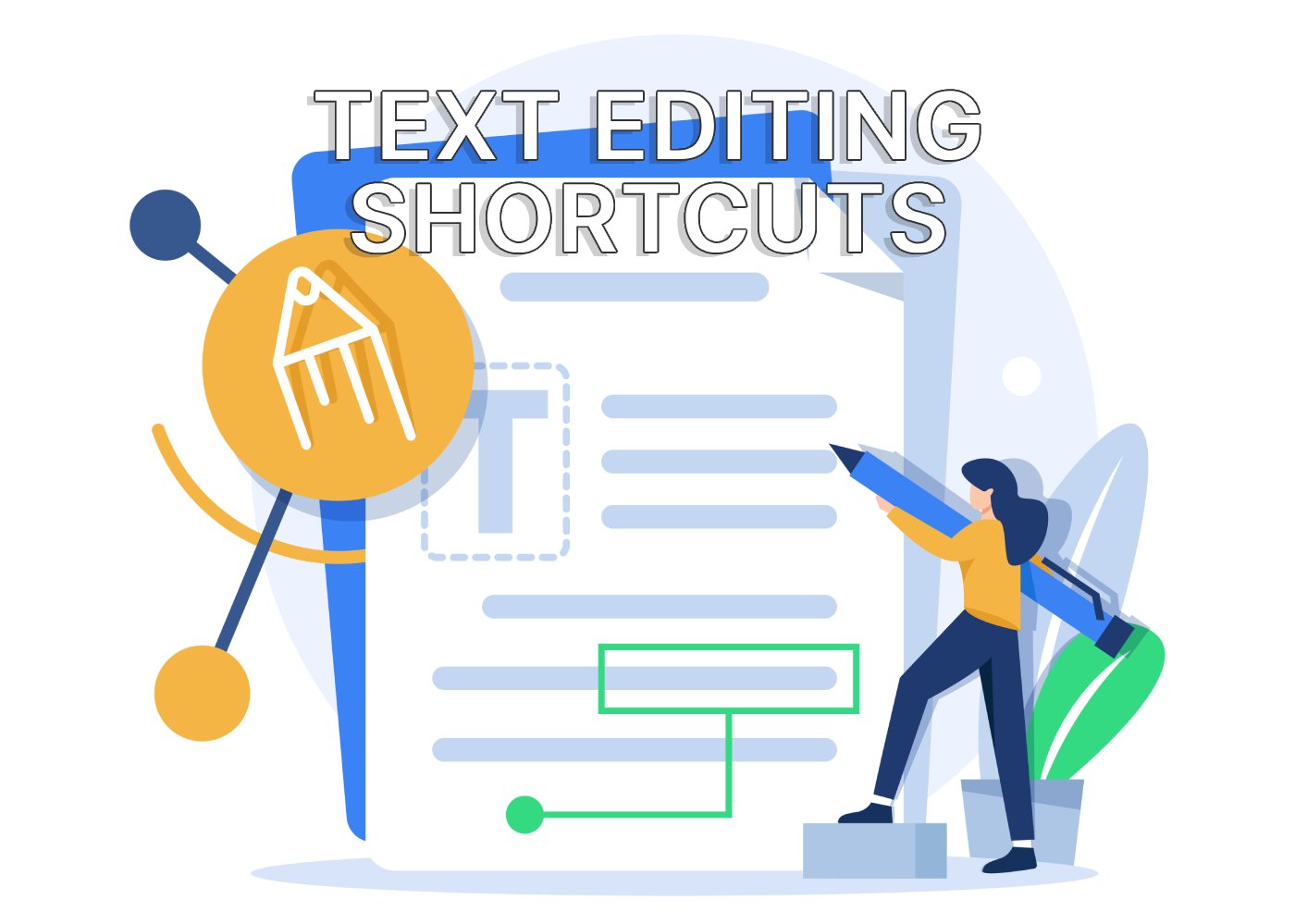
No tienes que ser un experto en informática para utilizar atajos de teclado. Tampoco necesitas aprender atajos para cada programa que utilices. Pero al menos puedes aprender los atajos universales que funcionará en 99% de los programas que existen.
Por eso, en el artículo de hoy vamos a echar un vistazo a los atajos universales para la edición de documentos. Si quieres seleccionar texto más rápido, navegar dentro de un documento, editar y dar formato al texto esta es una lista de atajos que debes imprimir y recordar.
CONTENIDO
Los siguientes atajos son fundamentales para moverte más rápido dentro de un documento:
- Teclas de flecha izquierda / derecha - mueve el cursor de texto un carácter cada vez, hacia la izquierda o hacia la derecha.
- Teclas de flecha arriba / abajo - mueve el cursor de texto una línea hacia arriba o una línea hacia abajo, manteniendo la posición (aproximada) en la nueva línea de texto.
- Ctrl + Flechas izquierda / derecha - mueve el cursor de texto una palabra entera a la izquierda o a la derecha.
- Ctrl + Flechas arriba / abajo - mueve el cursor de texto un párrafo hacia arriba o hacia abajo. Si se utiliza en listas numeradas o con viñetas, saltará un elemento cada vez.
- Bajar página - desplaza el cursor de texto una página hacia abajo desde la posición actual del documento.
- Página arriba - desplaza el cursor de texto una página hacia arriba desde la posición actual.
- Inicio - desplaza el cursor de texto al inicio de la línea de texto actual.
- Finaliza - desplaza el cursor de texto al final de la línea de texto actual.
- Ctrl + Inicio - desplaza el cursor de texto al principio del documento actual.
- Ctrl + Fin - desplaza el cursor de texto a la posición final del documento.
- Ctrl + F - encuentra el texto que escribes en el documento actual.
- Ctrl + H - sustituye el texto dado en el documento actual por un nuevo texto especificado.
Selección de texto: utiliza la tecla Mayús y las teclas de flecha
El ratón puede ser muy útil para seleccionar texto si conoces los dos trucos siguientes:
- Doble clic - selecciona la palabra sobre la que has hecho doble clic.
- Triple clic - selecciona todo el párrafo que contiene la palabra sobre la que has hecho triple clic.
La única pega es que necesitas ejercitar ese triple clic. Cuesta bastante acostumbrarse a hacerlo bien cada vez.
Pasemos ahora a la selección de texto desde el teclado. Estos atajos pueden complicarse un poco porque suelen implicar tres combinaciones de teclas:
- Mayús + Teclas de flecha izquierda / derecha - seleccionará un carácter a la izquierda o a la derecha del cursor de texto.
- Mayús + Flechas arriba / abajo - seleccionará todo el texto entre la posición actual del cursor y la posición aproximada en la línea superior o inferior del texto.
- Mayús + Re Pág / Av Pág - seleccionará todo el texto entre la posición actual del cursor y la posición aproximada de una página hacia arriba o hacia abajo.
- Mayús + Inicio / Fin - seleccionará todo el texto entre la posición del cursor y el inicio o el final de la línea actual.
- Ctrl + Mayús + Inicio / Fin - seleccionará todo el texto entre la posición del cursor y el inicio o el final del documento actual.
- Ctrl + Mayús + Teclas de flecha izquierda / derecha - seleccionará una palabra a la izquierda o a la derecha de la posición actual.
- Ctrl + Mayús + Flechas arriba / abajo - seleccionará todo el texto entre la posición del cursor y el inicio o el final del párrafo actual.
- Ctrl + A - selecciona todos los elementos del documento, no sólo el texto.
Con los atajos de selección direccionales, puedes seguir pulsando las teclas para ampliar la selección.
En cualquier momento, cuando tengas texto (u otros elementos) seleccionado, puedes pulsar Borra o Retroceso para borrar toda la selección.
Editar y formatear texto con atajos de teclado
No te asustes con estos atajos de teclado. Una vez que comprendas que Ctrl se utiliza para mover el cursor a mayor distancia y Mayús para seleccionar, sabrás intuitivamente qué teclas debes pulsar.
Y estas teclas se pueden combinar con otras, como has visto. Y lo mismo ocurre con las teclas Retroceso y Suprimir. Si añades Ctrl a la mezcla, obtendrás resultados interesantes:
- Ctrl + Retroceso - borrará una palabra a la izquierda del cursor de texto.
- Ctrl + Supr - borrará una palabra a la derecha del cursor de texto.
Ctrl también se puede utilizar para dar formato al texto seleccionado:
- Ctrl + B - cambiará la selección entre negrita y peso de fuente normal.
- Ctrl + I - cambiará la selección entre estilo normal y cursiva.
- Ctrl + U - cambiará la selección entre el estilo de decoración normal y subrayado.
Puedes utilizar los tres atajos anteriores también en un área vacía de tu documento. Al hacerlo, cambiarás el estilo del texto que vayas a escribir en ese lugar.
Y el último atajo, uno que es bastante útil es el atajo para insertar un enlace sobre el texto seleccionado:
- Ctrl + K - abrirá un cuadro de diálogo en el que deberás especificar el enlace de destino (URL) que se abrirá al hacer clic en el enlace.
Ahora ve e intenta ejercitar estos atajos hasta que los hagas bien. No olvides utilizar Ctrl + Z para deshacer un paso y Ctrl + Y (o Ctrl + Mayús + Z) para rehacer una acción.

Accesos de teclado para acercar y alejar (casi) cualquier aplicación
¿Me he dejado algún atajo de teclado importante para editar documentos? Házmelo saber en los comentarios.







